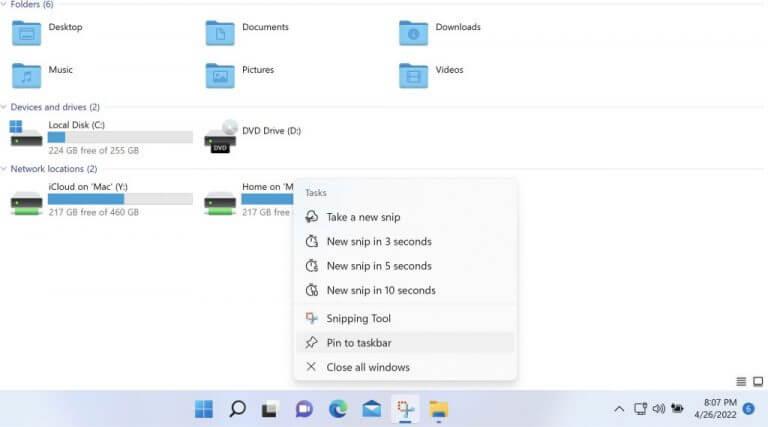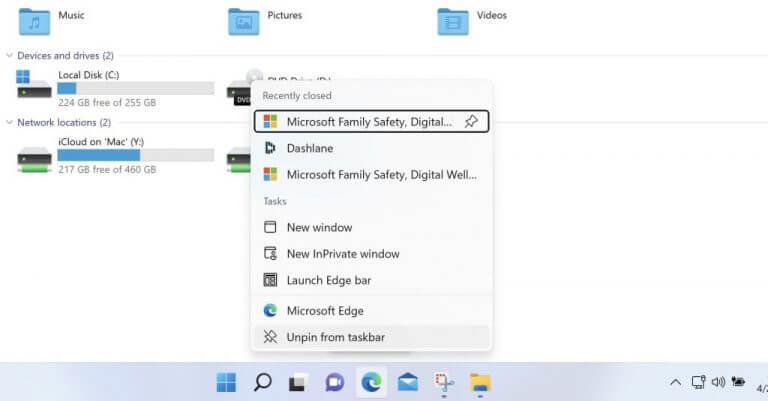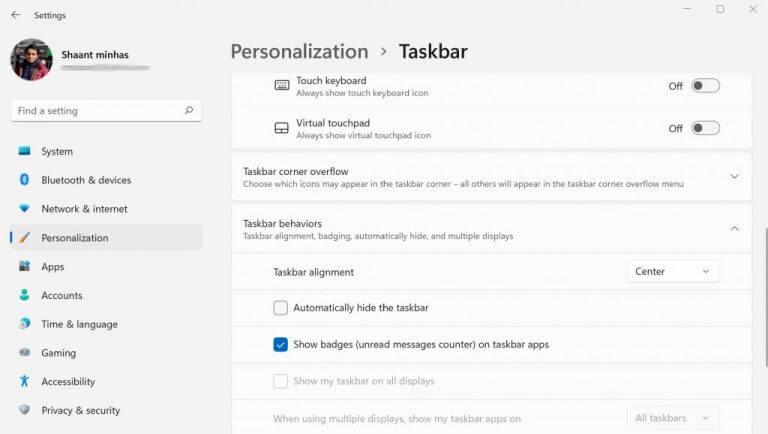Det er et stykke tid siden, at Windows 11 blev mainstream. Og sammen med det kom en række ændringer i forhold til forgængeren, Windows 10.
Selvom der er utallige forbedringer, er Windows 11 blevet hyldet som en fortsættelse af Windows 10 med en forbedring af udseendet. Et vidnesbyrd om dette er den nye Start-menu og proceslinjen, som er blevet centreret som standard. Der er adskillige andre effekter i det nye Windows 11, inklusive gennemsigtighed, on-click-animationer og så videre, der gør det til en fornøjelse at bruge.
For mange mennesker består den nye proceslinje dog ikke testen. Heldigvis er der ingen grund til at nøjes. Der er et væld af måder, du kan tilpasse Windows 11 proceslinjen. Vi gennemgår dem alle én efter én.
Tilpasning af proceslinjen i Windows 11
Mens du ikke kan flytte proceslinjen til siderne eller toppen i din Windows 11 – et stort smertepunkt for mange Windows-brugere – der er stadig masser af tilpasning, som brugerne har en tendens til at gå glip af. Fra at fastgøre nye apps til proceslinjen til at flytte dine ikoner, du kan gøre det hele.
Lad os starte med at tilføje nye apps.
1. Tilføj nye apps til proceslinjen
Hvis der er apps, du bruger meget, hvorfor så ikke bare fastgøre dem til proceslinjen? Når alt kommer til alt, hvorfor gå gennem en åbning af en app, når du blot kan starte den fra selve skrivebordsskærmen.
For at fastgøre en app til proceslinjen skal du først starte appen. Når appen kører, bliver den tilgængelig nede på din proceslinje. Højreklik på ikonet og vælg “Fastgør til proceslinjen.”
Alternativt kan du også opnå den samme effekt ved at søge efter din app i Start-menuen. Gå til Start menu søgelinjen, indtast din apps navn, og klik derefter på det bedste resultat. Vælg “Fastgør til proceslinjen,” og du vil være færdig.
2. Slip af med standardikonerne
Ligesom du kan tilføje et nyt ikon, er det ingen overraskelse, at Microsoft også lader dig fjerne standardapps eller enhver app, du ikke vil have på din proceslinje.
ganske enkelt Højreklik på den specifikke app og vælg Frigør fra proceslinjen; og din app vil blive fjernet.
3. Bland app-positionerne
En anden funktion, der kan være nyttig, er muligheden for at flytte rundt på dine apps. Du skal blot klikke og trække i appen for at skifte plads. Når du frigiver den, ændres appens placering.
4. Aktiver funktionen til automatisk skjul
Når du ikke længere har brug for det, kan du skjule din proceslinje. Og det er også en ret ligetil metode. Rhøjreklik hvor som helst på din proceslinje hud, og vælg proceslinjeindstillinger.
Naviger derefter ned til Opførsel på proceslinjen og vælg Skjul automatisk proceslinjen afkrydsningsfeltet. Så snart du gør dette, forsvinder din proceslinje i baggrunden. For at få det tilbage, skal du blot tage markøren ned til proceslinjen, og proceslinjen vil dukke op igen.
Der er en hel del funktioner, som du kan justere fra proceslinjens indstillinger. Der er for eksempel proceslinjeoverløbsstyring – en funktion, der lader dig vælge de ikoner, der vises i proceslinjens hjørner.
Tilpasning af proceslinjen i Windows 11
Den nye proceslinje i Windows 11 har forvirret mange. Mens Microsoft fortsætter med at udrulle nye opdateringer, bliver det spændende at se, hvad der er i vente til proceslinjen og andre funktioner. I mellemtiden kan vi dog med sikkerhed træffe foranstaltninger og krydre tingene ved at tilpasse proceslinjen.
FAQ
Hvordan tilpasser man WordPress-plugins?
En af de bedste måder at tilpasse et WordPress-plugin på er ved at hyre en plugin-udvikler. Der er mange plugin-udviklere opført i WordPress-biblioteket. Du kan kontakte dem og samarbejde med WordPress-udviklere i verdensklasse. Det er ret nemt at finde en WordPress plugin udvikler.
Hvordan tilpasser man tøj?
Sådan tilpasser du tøj Metode 1 af 4: Tilføjelse af udsmykning. Lav broderi ved hjælp af en nål og tråd. Sy dine egne kreationer eller designs… Metode 2 af 4: Forvandling af gammelt tøj. Forkort en kjole, skjorte eller et par bukser. Gør en maxi- eller mellemlang kjole til… Metode 3 af 4: Oprettelse af …
Hvad er de nemme trin i at lave skræddersyede skjorter?
Hvad er de nemme trin i at lave skræddersyede skjorter? At klippe halsudskæringen af, eller lave skuldertrøjen af, er super nemt og virkelig cool. Tie-dying en t-shirt kan skabe unikke stilfulde mønstre. Tak! Kan man bruge almindelig maling eller skal man bruge stofmaling? Nej, du kan ikke bruge almindelig maling, fordi den kan blive slidt, når du vasker den.
Hvordan tilpasser man sit eget tøj?
Vælg dine yndlingsbeklædningsgenstande til at tilpasse. Tilføj dine designs til t-shirts, hættetrøjer, kjoler og meget mere. Du kan bruge matchende designmotiver eller sæsonbestemte genstande til at gøre din tøjkollektion samlet. Eller du kan mikse og matche designfarver og stilarter som et kunstnerisk udtryk.
Hvad skal jeg kigge efter, når jeg designer mit eget tøj?
I sidste ende vil du skabe styles, som du ved vil sælge. Uanset om du designer dine egne leggings, t-shirts, jeans, hættetrøjer, skjorter, kjoler, jakker, badetøj, sokker, sko osv. vil du være sikker på, at dit design skiller sig ud og har it-faktoren. .
Hvordan starter jeg min egen tøjlinje?
Hvordan starter jeg min egen tøjlinje? Vælg dine yndlingsbeklædningsgenstande til at tilpasse. Tilføj dine designs til t-shirts, hættetrøjer, kjoler og meget mere. Du kan bruge matchende designmotiver eller sæsonbestemte genstande til at gøre din tøjkollektion samlet. Eller du kan mikse og matche designfarver og stilarter som et kunstnerisk udtryk.
Hvad er nogle kreative måder at tilpasse mit tøj på?
Der er tonsvis af kreative og sjove måder at tilpasse dit tøj på, så det ser unikt ud og repræsenterer din egen personlige stil. Hvis du er interesseret i at tilføje et par strejf af flair til en beklædningsgenstand, kan du gøre ting såsom at bruge stofmaling til at skabe design, sy lapper på jakker,…
Hvordan tilpasser man login-siden i WordPress uden kodningsevner?
Denne nye metode giver dig mulighed for at tilpasse din login-side ved at bruge WordPress-tematilpasningen (ingen kodningsfærdigheder påkrævet). Følgende er de enkle trin til at tilpasse plugins i WordPress.Trin (1) − Klik på Plugins → Tilføj nyt. Trin (2) − Installer og aktiver Custom Login Page Customizer Plugin.
Hvordan bruger jeg WordPress-tilpasningen?
Klik på Tilpas under menuen Udseende. Dette vil starte WordPress Customizer: Selvom dette værktøj vil se forskelligt ud fra tema til tema, vil layoutet altid være det samme. Dine WordPress-tilpasningsmuligheder vil være til venstre og forhåndsvisningen til højre. Lad os gennemgå de grundlæggende tilpasningsmoduler, du kan bruge her:
Hvordan tilpasser man WordPress-plugins uden at hacke dem?
Men selv uden dem er der stadig to måder, du kan tilpasse pluginet på, som er bedre end blot at hacke det. Det plugin du ønsker at tilpasse integreret med WordPress ved at registrere tilbagekaldsfunktioner til Core hooks. Så du kan simpelthen fjerne deres tilbagekald og erstatte dem med dine egne.
Hvordan ændrer man funktionaliteten af et WordPress-plugin?
Hvis du har brug for at ændre eller fjerne funktionalitet fra pluginnet, er der dog en meget bedre måde at bare hacke det, og det er noget, du allerede er bekendt med: kroge. Ligesom WordPress giver kroge til at tillade plugins at tilpasse og udvide det, kan plugins selv give kroge til at tillade andre plugins at tilpasse dem.